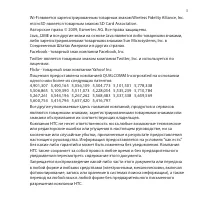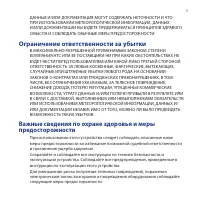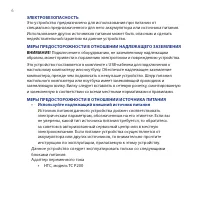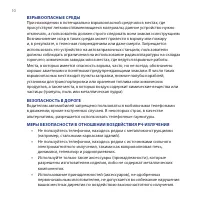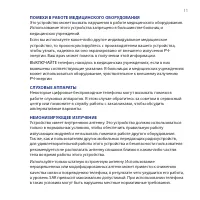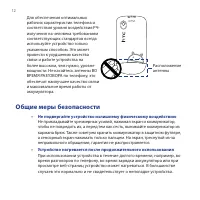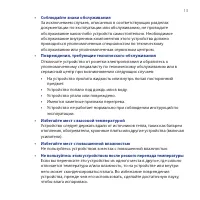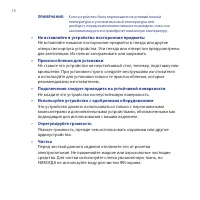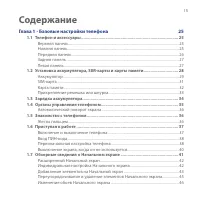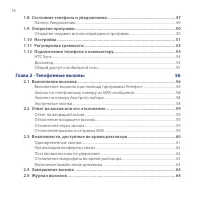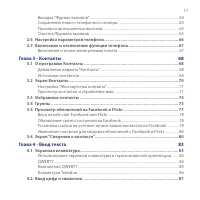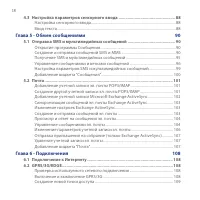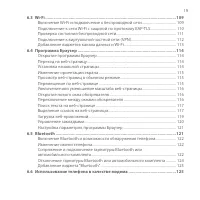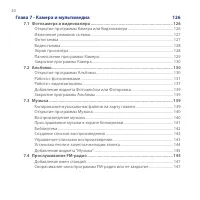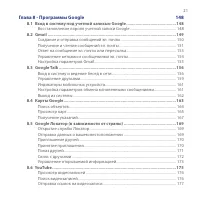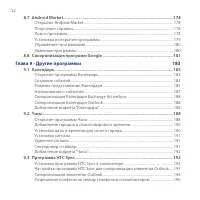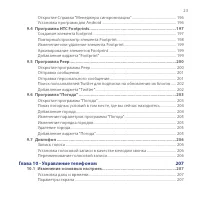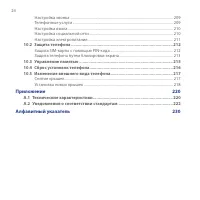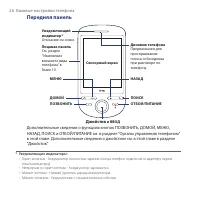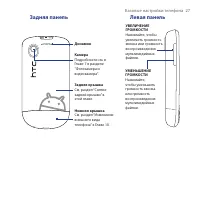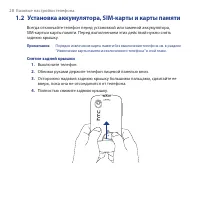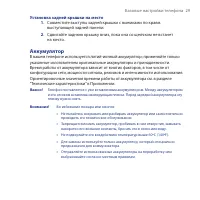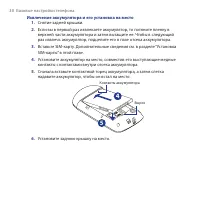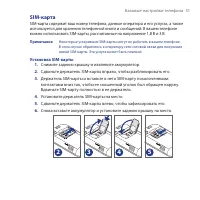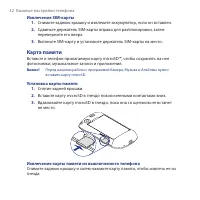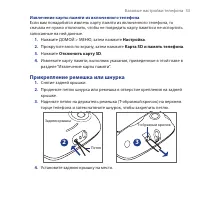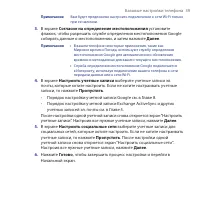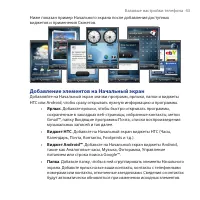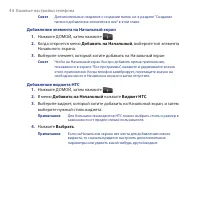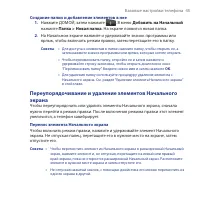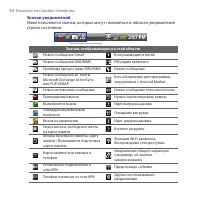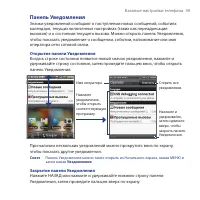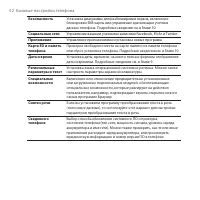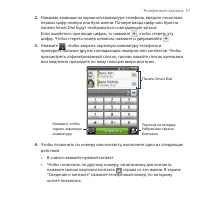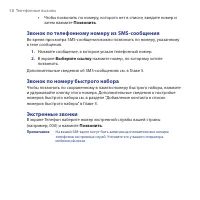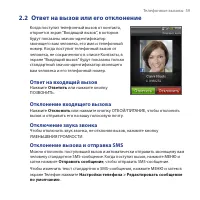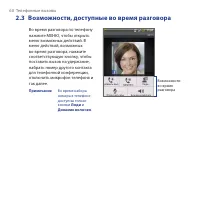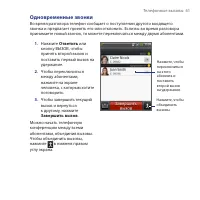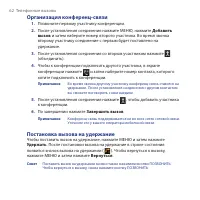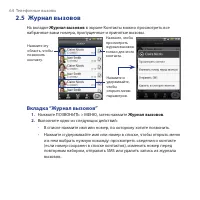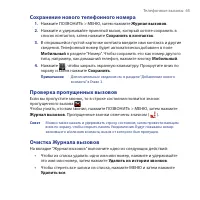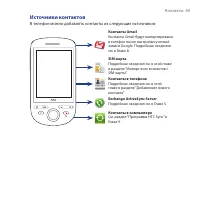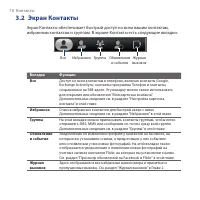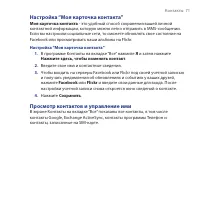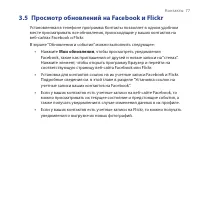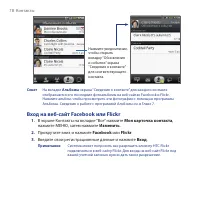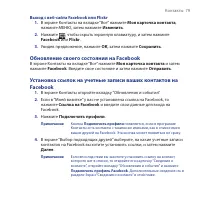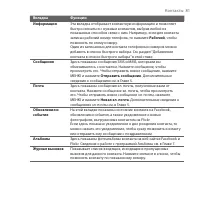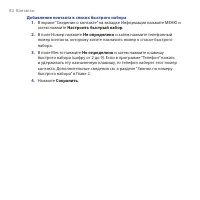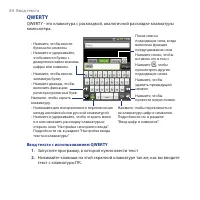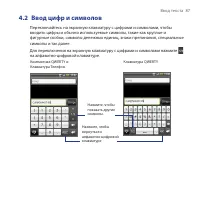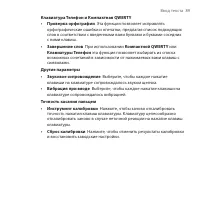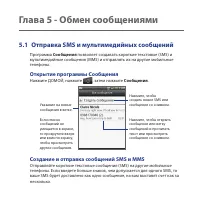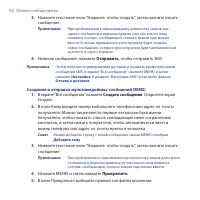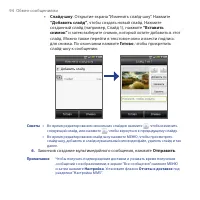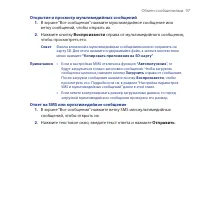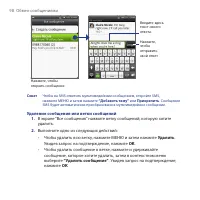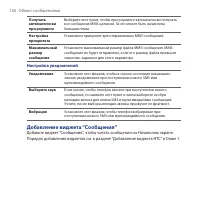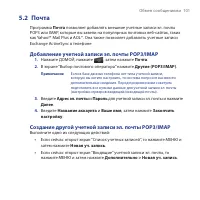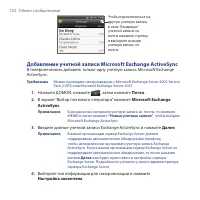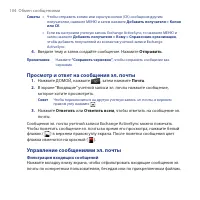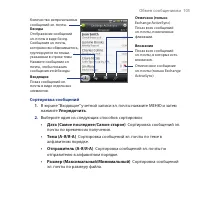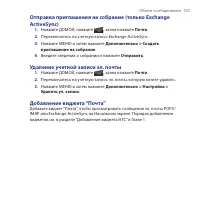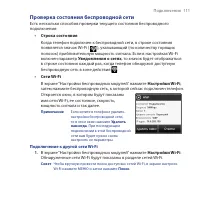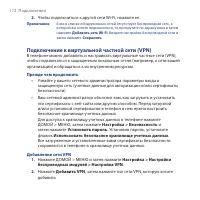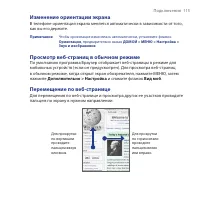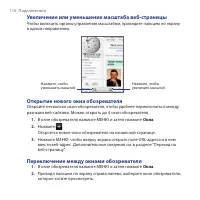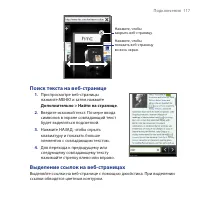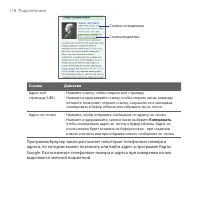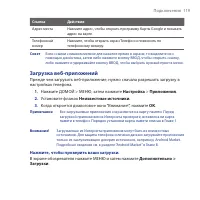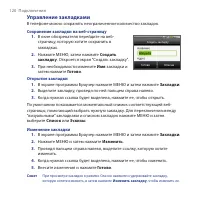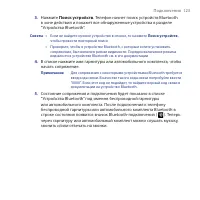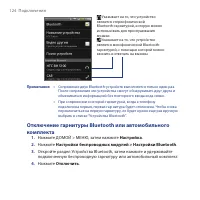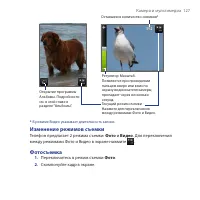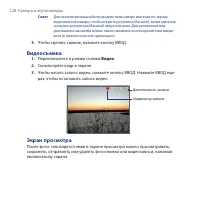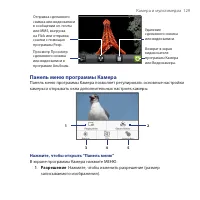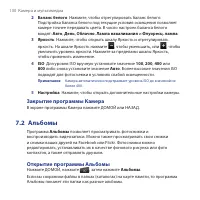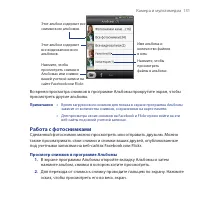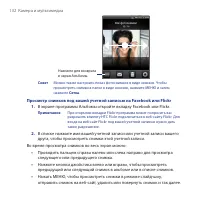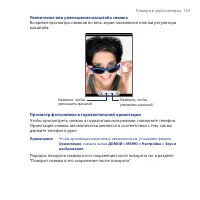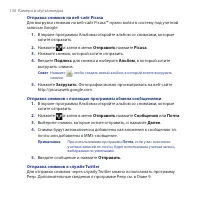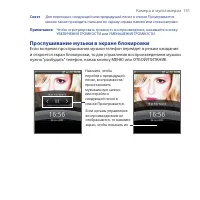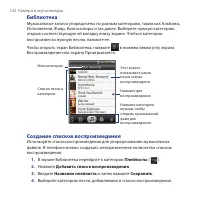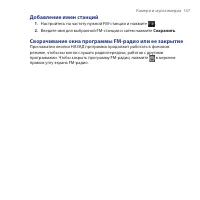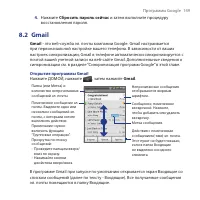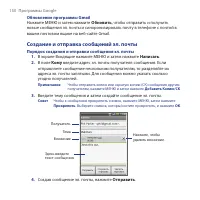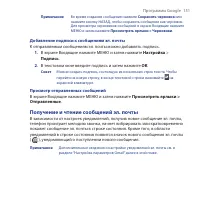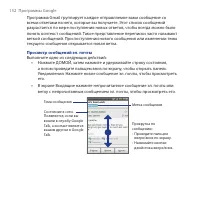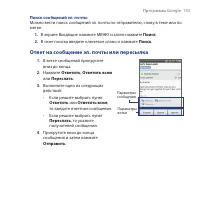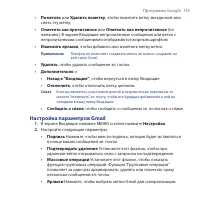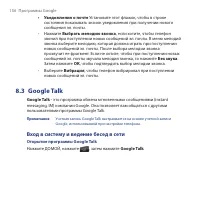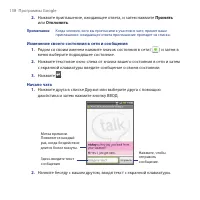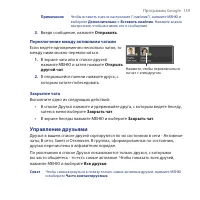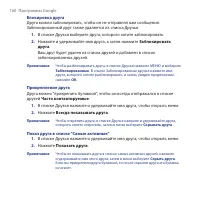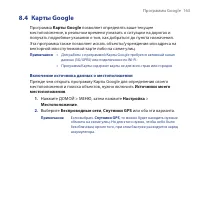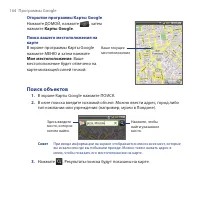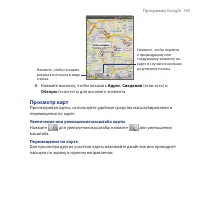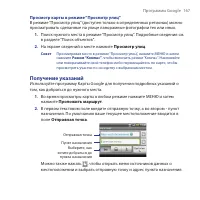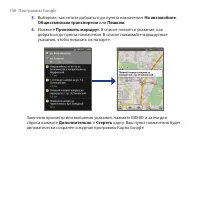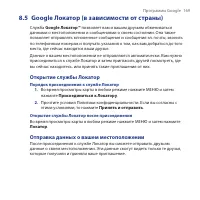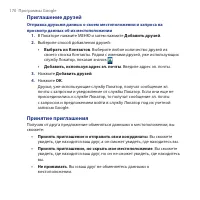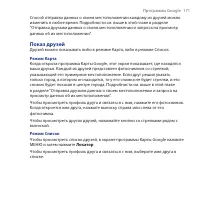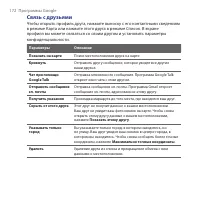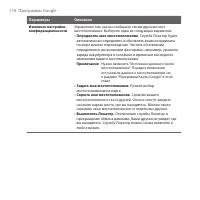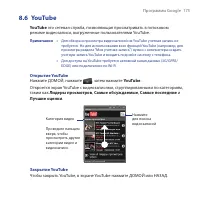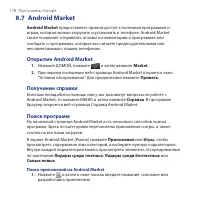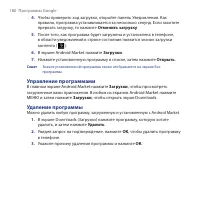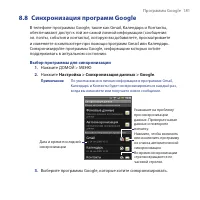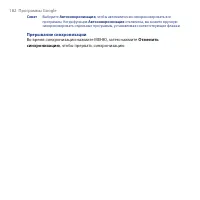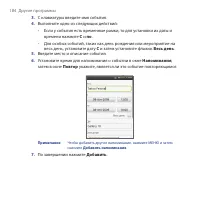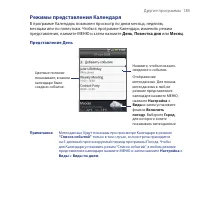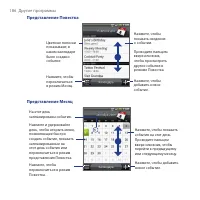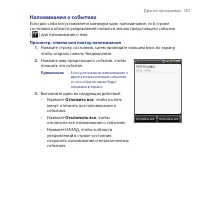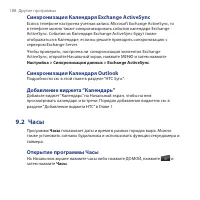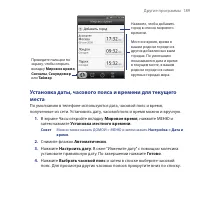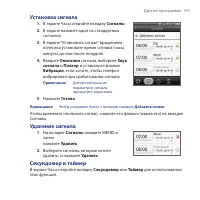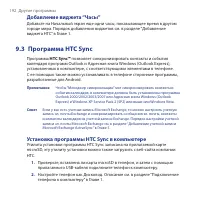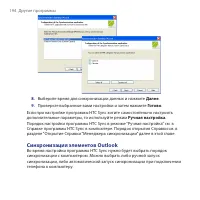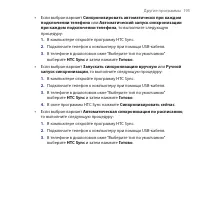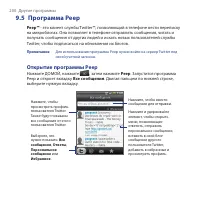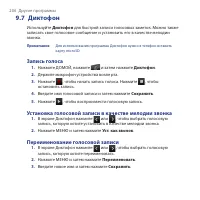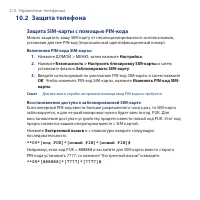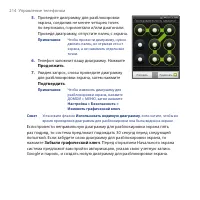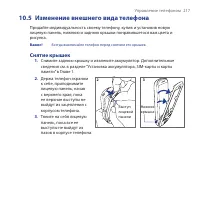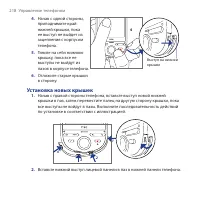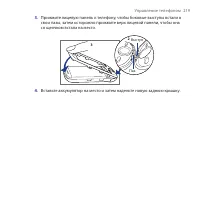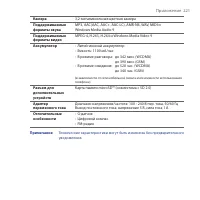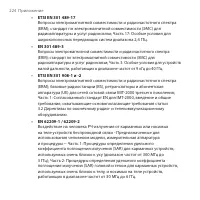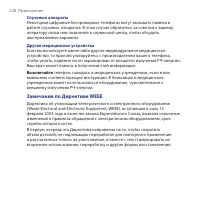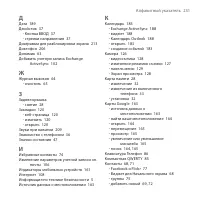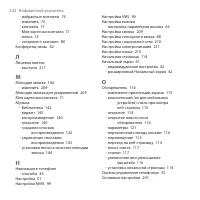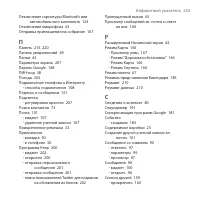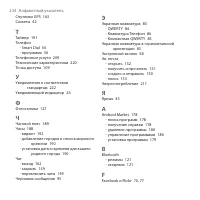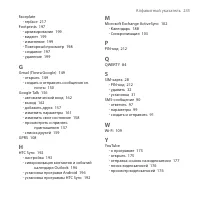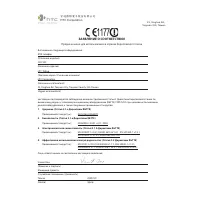Смартфоны HTC Tattoo - инструкция пользователя по применению, эксплуатации и установке на русском языке. Мы надеемся, она поможет вам решить возникшие у вас вопросы при эксплуатации техники.
Если остались вопросы, задайте их в комментариях после инструкции.
"Загружаем инструкцию", означает, что нужно подождать пока файл загрузится и можно будет его читать онлайн. Некоторые инструкции очень большие и время их появления зависит от вашей скорости интернета.
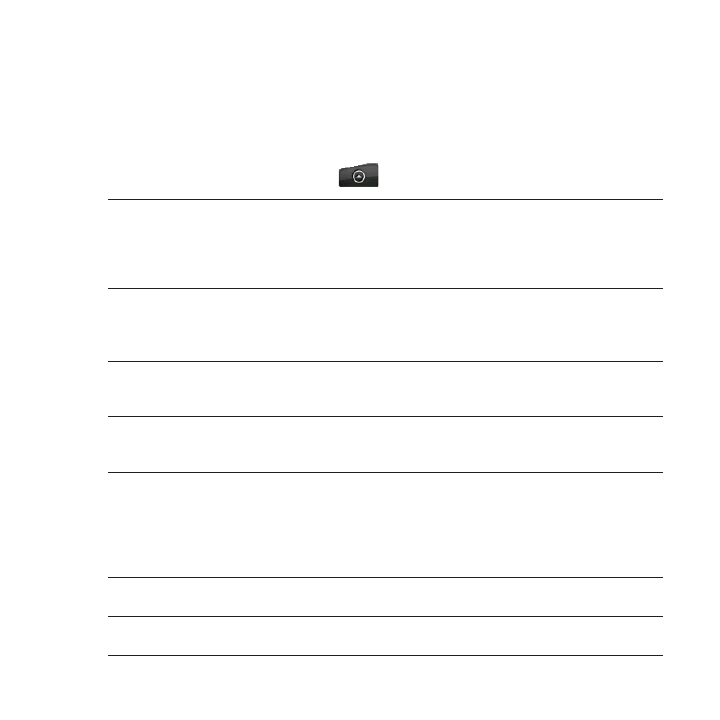
Базовые настройки телефона 51
1.10 Настройка
В экране Настройка можно управлять и настраивать параметры телефона.
Чтобы открыть экран Настройка, выполните одно из следующих действий:
Нажмите ДОМОЙ > МЕНЮ, затем нажмите
Настройка
.
Нажмите ДОМОЙ, нажмите
, затем нажмите
Настройка
.
Персонализировать
Выбор сюжета, установка фонового рисунка для Начального экрана
или экрана блокировки и установка мелодии звонка, которая будет
использоваться по умолчанию для входящих звонков. Можно
также переименовать или удалить пользовательский сюжет, нажав
и удерживая его в экране Сюжеты.
Настройки
беспроводных
модулей
Настройка беспроводных подключений в телефоне, таких как
Wi-Fi и Bluetooth, включение Режима полета или настройка
параметров для мобильных сетей, роуминга, виртуальных
частных сетей и так далее. Подробные сведения см. в Главе 6.
Настройка вызова
Настройка служб вызовов, таких как голосовая почта,
переадресация вызовов, вызов по второй линии и идентификатор
звонящего вам человека. Подробные сведения см. в Главе .
Звук и
изображение
Установка мелодии звонка для телефона или сигнала уведомлений
либо настройка яркости экрана и времени ожидания перед
выключением экрана. Подробные сведения см. в Главе 10.
Подключить к ПК
Установка типа USB-подключения, используемого по умолчанию при
подключении телефона к компьютеру. Выберите
Спрашивать
, чтобы
при каждом подключении телефона к компьютеру открывалось
диалоговое окно с предложением выбрать тип подключения.
Подробные сведения см. в разделе “Подключение телефона к
компьютеру” в этой главе.
Синхронизация
данных
Выбор элементов для синхронизации - Google Apps™, Exchange
Activesync и Microsoft® Office Outlook® (если они настроены).
Местоположение
Выбор источников координатных данных для определения
местоположения.
•
•